快剪辑这款软件大家应该很熟悉的,那么大家晓得怎么使用这个软件给视频添加马赛克吗?不清楚的来看看使用快剪辑软件给视频添加马赛克的方法吧。
快剪辑给视频添加马赛克的方法:
1、首先打开电脑中的快剪辑软件,然后在其界面顶部点击“本地视频”,并将想要添加马赛克的视频添加进来;
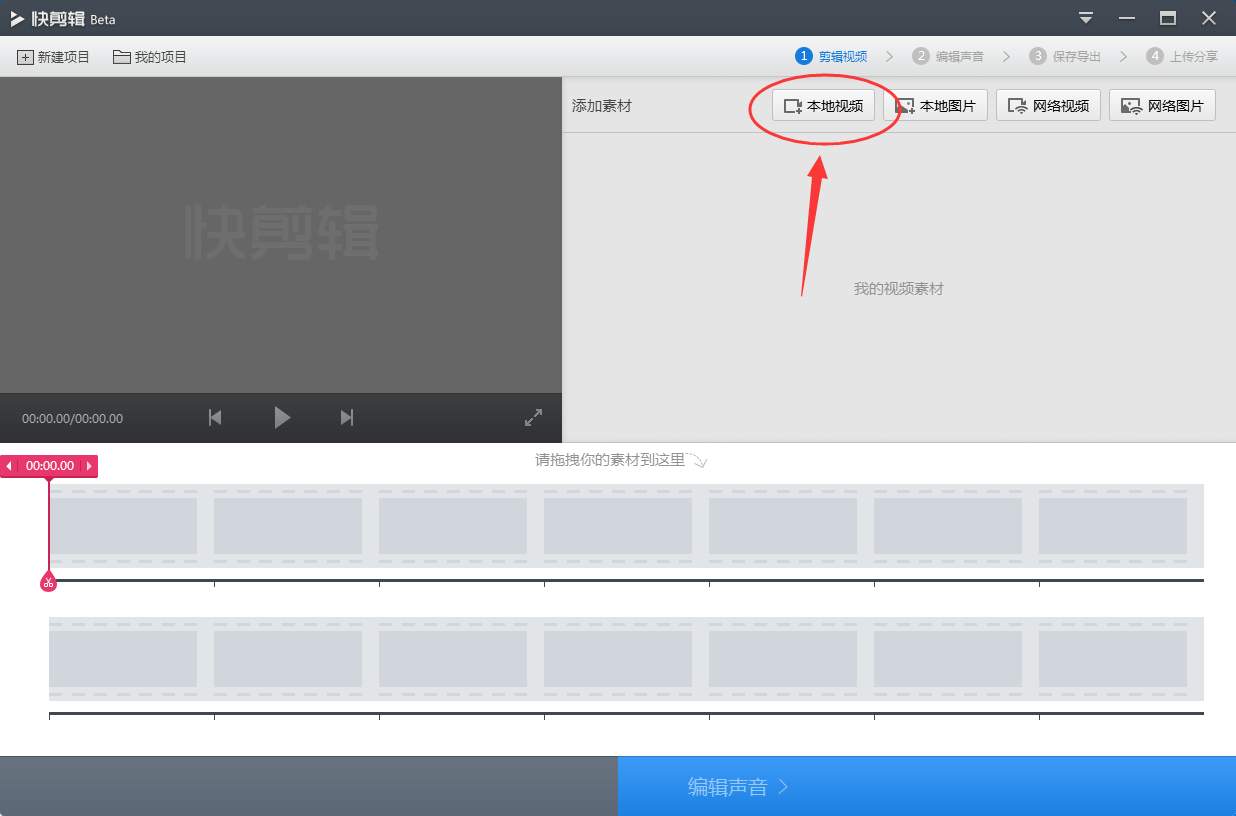
2、添加完毕后在快剪辑界面下边的素材列表中就可以看到我们刚才添加的视频了,点击该视频右上角的“编辑视频”按钮来到编辑界面;
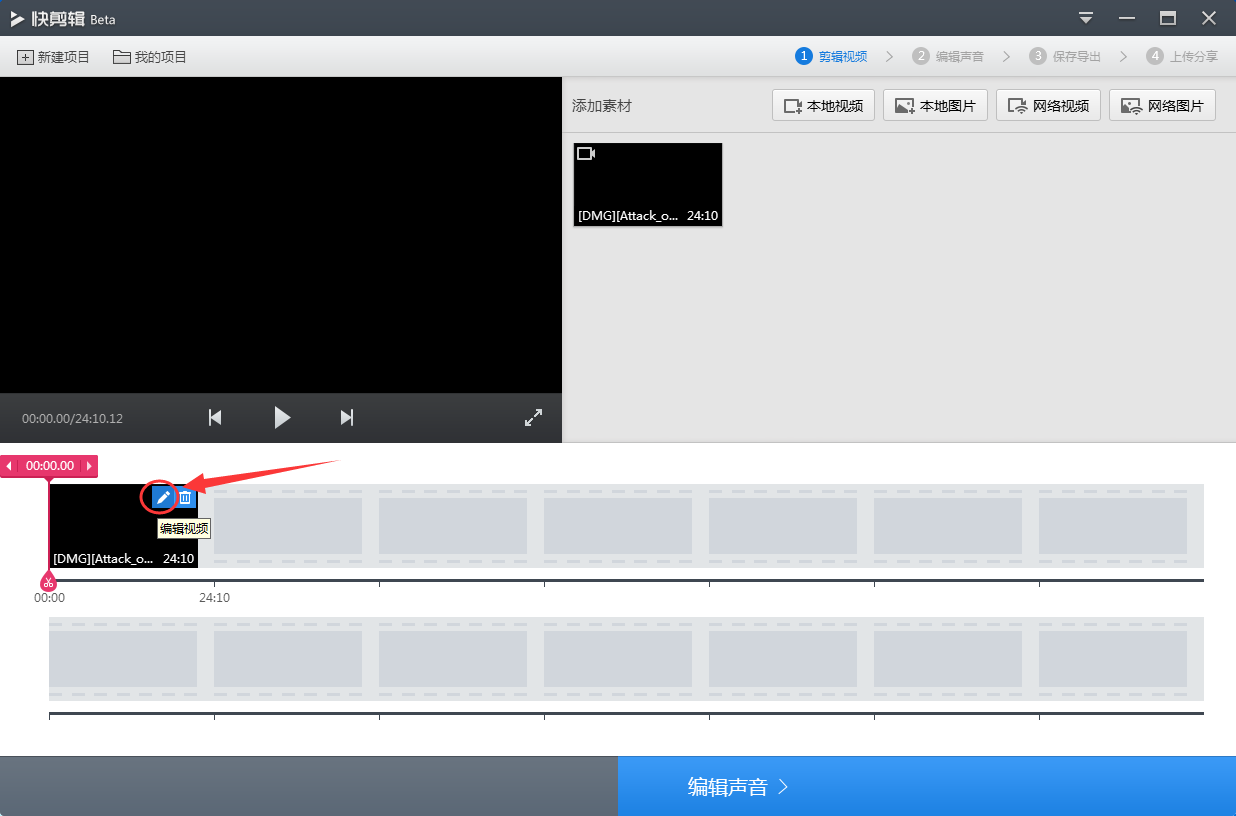
3、在编辑界面的右上方即可看到“马赛克”功能,我们点击它;
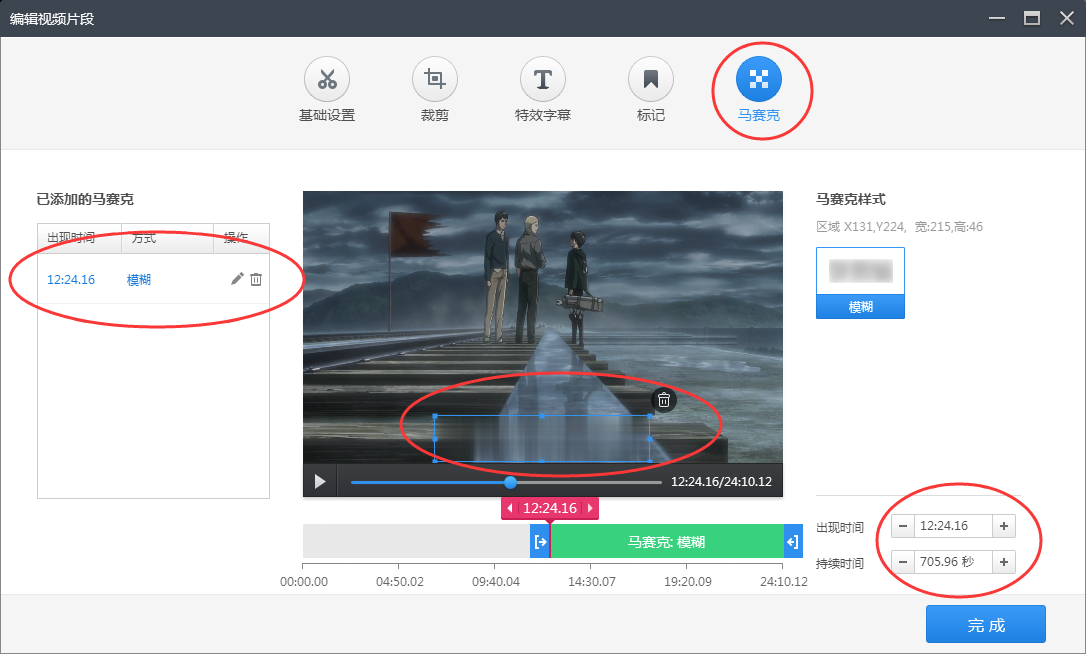
4、之后在视频画面上通过拖动鼠标来选择想要添加马赛克的区域,接着再设置“出现时间”以及“持续时间”,“出现时间”是马赛克出现的时间,“持续时间”是马赛克持续的时间;
5、完成以上步骤后点击“完成”,之后在快剪辑界面点击“编辑声音”→“保存导出”就可以了。
以上就是使用快剪辑软件给视频添加马赛克的方法,希望大家喜欢。
 天极下载
天极下载































































